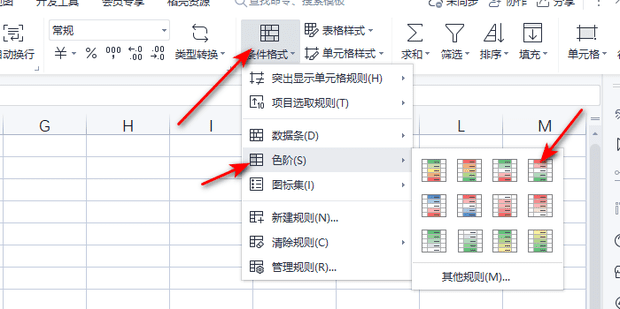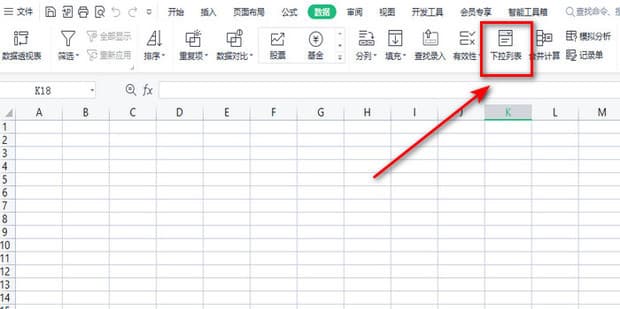如何设置excel文件保护密码
Excel是一款常用的电子表格软件,可以用于数据分析、计算和管理。为了保护表格中的敏感信息,你可以设置密码来限制对Excel文件的访问,那么如何设置excel文件保护密码?接下来给大家来介绍下具体的操作方法。
如何设置excel文件保护密码
1:打开一个Excel文件。
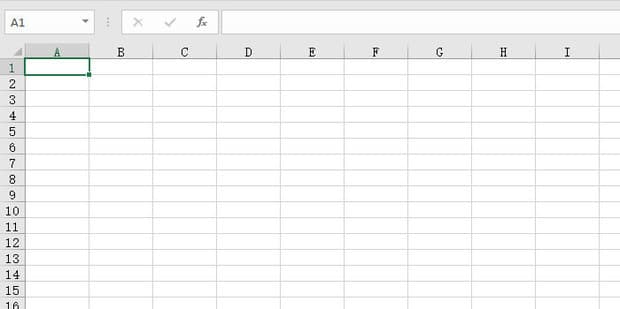
2:选择上方菜单栏内的审阅。
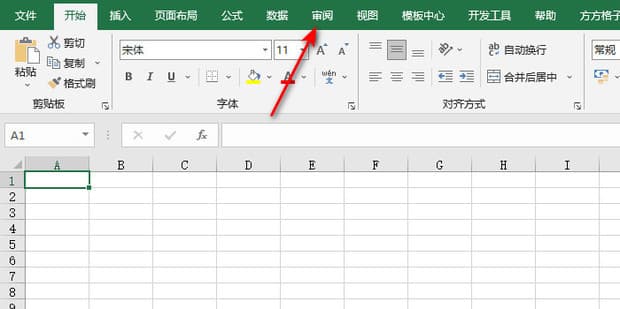
3:选择保护工作表。
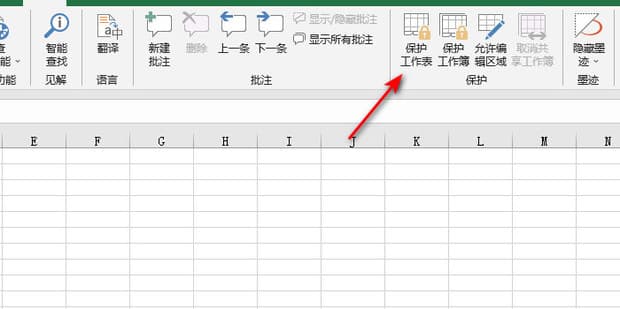
4:输入密码后点击确定。
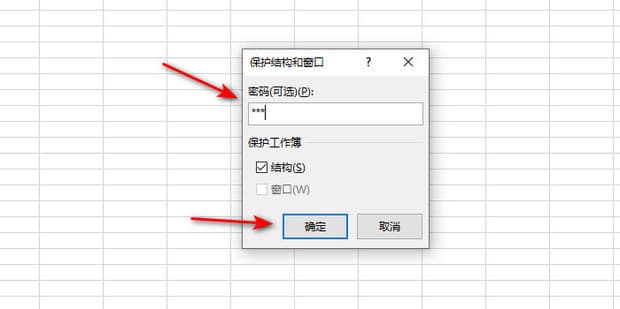
5:再次输入密码然后点击确定。
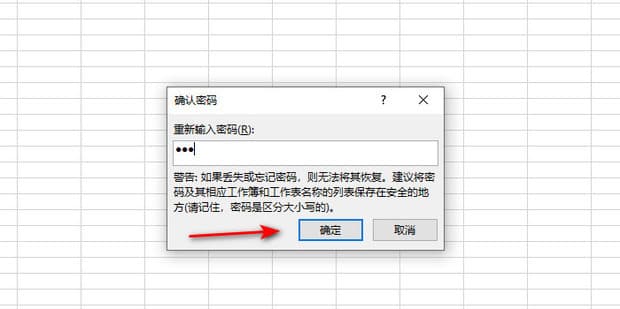
相关阅读
-
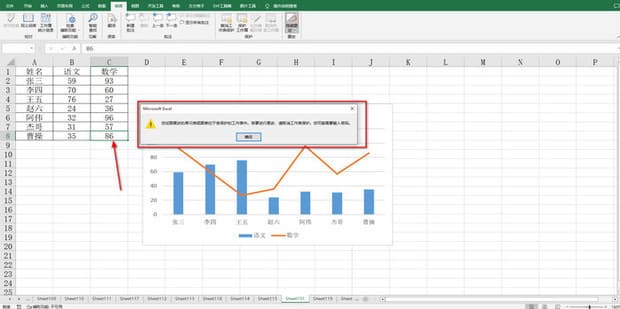
Excel表格修改文件密码怎么设置
我们知道,Excel可以设置多种密码来保护文件,那想要修改密码,要如何操作呢?2:选择保护工作表或保护工作簿,保护工作表是对工作表进行保护也就是对工作表的编辑权限,保护工作簿是对整个工作簿进行保护也就是打开工作簿的权限,这里给大家展示的是保护工作表。
-

Excel表格如何设置工作表保护
对于一些工作表和工作薄,用户不希望某个部分被进行修改,这时我们可以通过锁定和保护可以实现工作表的部分或者整个工作薄的保护,那么下面我就给大家分享下Excel怎样保护工作表的方法。
-
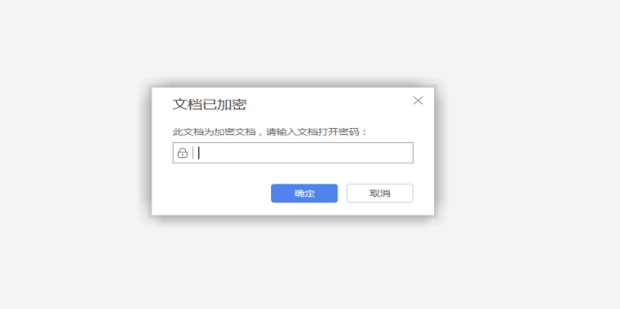
Excel表格怎么设置密码
大家在做Excel表格的时候有时需要保密,不能轻易被人打开查看里面的内容,那么就需要用到文件加密,下面就带大家来看一下如何对Excel设置密码。
-
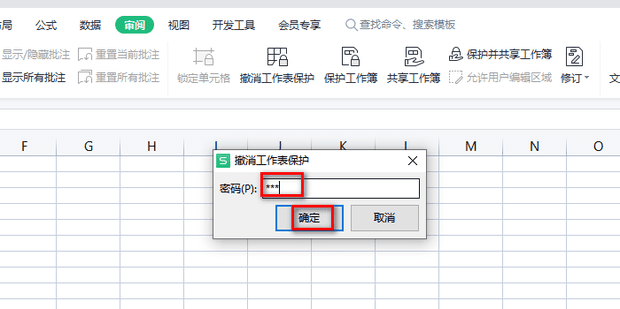
Excel如何设置单个工作簿密码
4:在弹出的保护工作表窗口中输入密码,然后勾选前两个选项,之后点击确定。6:如果想要取消密码,这时点击菜单栏中的审阅选项卡,之后点击撤消工作表保护。在Excel中,我们可以通过设置密码来保护我们的工作表和工作簿,防止他人查看或修改我们的工作内容,那么Excel如何设置单个工作簿密码?下面就一起来学习
-

Windows11如何设置excel表格的打开方式
在win11电脑中我们经常使用表格来处理数据,那么Windows11如何设置excel表格的打开方式?今天it小知识网给大家分享下win11表格打开方式设置方法吧。
-

excel表格如何设置分类选项
有的小伙伴在使用Excel对表格文档进行编辑的过程中想要对表格中的数据进行分类查看,这时我们只需要选中标题所在单元格,然后在工具栏中打开数据工具,接着在其子工具栏中点击筛选工具,然后在标题所在单元格中打开三角图标就能进行分类选择了。有的小伙伴可能不清楚具体的操作方法,接下来小编就来和大家分享一下Ex
-

excel表格怎么设置选项内容
我们在日常办公中经常用到excel来处理一些数据,但是你是否对里边的一些功能熟练掌握了呢,例如给文件加上水印、给表格设置颜色、做数据透视表、excel设置选项内容,近期各位小伙伴们问的最多的问题就是excel表格怎么设置选项内容操作的问题,下面it小知识网给大家来介绍下具体的操作方法。
-
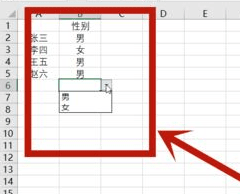
Excel选项按钮怎么设置
Excel软件里有很多实用性的表格功能,你知道Excel中选项按钮怎么设置吗?今天给大家分享下Excel选项按钮设置的方法,一起来学习下吧。
-

excel怎么设置数据条
Excel数据条,可以清晰的显示数据的大小,适当使用数据条,可以让整个表格看起来清晰明了,特别是在分析数据的时候,图表相对于数字看起来更直观便捷。那么在Excel中怎么样设置数据条呢?
-
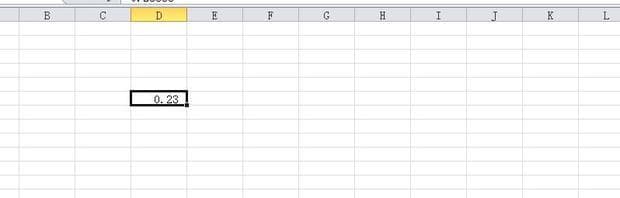
excel中数值格式怎样设置
因为电子表格应用程序是用来处理数值数据的,所以数值格式可能是工作表中最关键的部分,格式化数值数据的方式由用户决定,但在每个工作簿的工作表之间应使用一致的处理数字的方法,那么excel单元格数字格式如何设置?下面就为大家详细介绍一下。
-
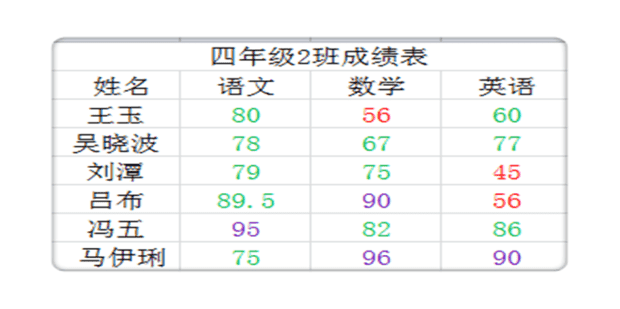
excel如何设置符合条件自动变色?
11:设置完成:①<60,红色字体 ②60-90,绿色字体 ③≥90,紫色字体。5:设置成绩60-90分之间的,再次点击“开始”菜单下的“条件格式”。
-
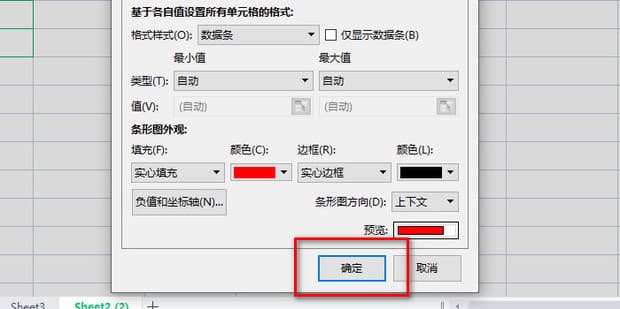
excel如何设置单元格自动改变颜色
1:打开Excel在工作表名称上点击鼠标右键选择移动或复制工作表选项。我们在使用Excel办公的时候,需要帮助别人修改Excel表格,如果表格里数据太多的话,别人可能不太容易发现你修改的地方在哪。这个时候有个小技巧就很适合解决这种情况。接下来就跟大家分享一下这个技巧是如何让单元格自动改变颜色的。